10 бесплатных программ для восстановления удаленных данных: файлов, документов, фото (+ инструкции по работе в них)
Почти каждый пользователь компьютера хоть раз хватался за голову и сожалел, что удалил нужный файл или документ с диска (ну или случайно своими действиями отформатировал накопитель, например).
Но во многих случаях можно частично или даже полностью восстановить информацию — главное все правильно сделать, так сказать, без суеты и спешки! 👌
Для восстановления данных нужны специальные утилиты и программы. Таких сейчас очень много, и большинство из них — стоят достаточно дорого (причем, заплатив за софт — неизвестно, оправдает ли он себя, сможет ли помочь восстановить данные).
Поэтому, в этой статье приведу лучшие бесплатные программы, которые помогут просканировать ваш диск, и найдут файлы, которые можно восстановить (даже после удаления их из корзины или форматирования диска).
👉 Для справки: наверное, замечали, что копирование файла идет долго — а его удаление за пару секунд! Дело в том, что после того, как вы удаляете файл и очищаете корзину — он никуда физически с диска не пропадает.
Просто файловая система исключает определенные участки диска — считает, что на них теперь нет удаленного файла, они свободны, и на них можно записать любую другую информацию.
Поэтому, чем меньше с диском работали после удаления файла — тем выше вероятность с него восстановить информацию (т.к. вероятность, что будет что-то записано на те же участки диска, минимальна!).
👉 Пару важных правил:
- как только заметили пропажу файла — старайтесь не использовать этот диск/флешку. Лучше вообще его отключить от ПК (тем более не соглашаться на его форматирование, исправление ошибок и пр., что порекомендует Windows).
- не восстанавливайте данные на тот же носитель, который вы сканировали: т.е. если вы пытаетесь восстановить фотографии с флешки — восстанавливайте их на диск! Дело в том , что копирование новой информации на носитель, с которого вы восстанавливаете файлы — может затереть остатки информации, которую вы восстанавливаете (сумбурно написал, но, думаю, смысл понятен 👌).
- если одна из программ не смогла ничего найти и восстановить — не отчаивайтесь, попробуйте другую (а лучше 3-4)!
10-ка лучших программ для восстановления файлов
R.Saver

Несколько вариантов восстановления // R.Saver // пример работы
Очень простая программа для восстановления файлов с различных носителей (жестких дисков, флешек, внешних накопителей и пр.). Поддерживает самые разные файловые системы: NTFS, FAT и ExFAT.
В ее основу положены алгоритмы профессиональных версий программы UFS Explorer. Кстати, программа R.saver бесплатна только при не коммерческом использовании в следующих странах: Украина, Россия, Беларусь (и ряде других).
- возможность восстановления данных после: форматирования, сбоя файловой системы, удаления;
- профессиональный алгоритмы по сканированию и восстановлению файлов;
- хорошее сообщество и поддержка на официальном сайте (вовремя заданный вопрос — иногда дорогого стоит!);
- есть поддержка автоматической сборки RAID-массива (при условии подключения всех устройств);
- поддержка множества файловых систем разных ОС: ExFAT, FAT/FAT32, NTFS, Ext2, Ext3, Ext4, ReiserFS, JFS, XFS, UFS/UFS2, Adaptec UFS, Open ZFS и др.;
- простой и удобный интерфейс в стиле минимализма;
- поддержка русского языка.
Recuva
Поиск удаленных картинок на диске — Recuva
Это, наверное, одна из лучших бесплатных утилит для восстановления файлов! Несмотря на относительно небольшой размер, утилита очень эффективна при восстановлении данных, которые случайно были удалены с жесткого диска или флешки.
Программа разработана с тем учетом, что ей будут пользоваться начинающие пользователи, поэтому пользоваться ей очень легко и просто — в ее арсенале есть пошаговый мастер, который поможет вам задать все необходимые настройки.
Алгоритм работы с программой довольно прост: после задания параметров и выбора диска, она сканирует его, и выдает вам все файлы, которые можно восстановить. Кстати, если речь идет о картинках или фото — то их вообще можно просмотреть, прежде чем восстанавливать (пример на скрине выше).
Также можно будет узнать название файла, где он был раньше сохранен, его текущее состояние (программа помечает файлы разным цветом: зеленое — отличное (высока вероятность нормального восстановления), желтое — среднее, красное — плохое (восстановление маловероятно)).
Вам останется только пометить флажками, что нужно, и приступить к восстановлению.
- есть пошаговый мастер для неподготовленных пользователей;
- 2 режима сканирования диска (простой и расширенный. Расширенный занимает больше времени, но позволяет найти большее количество удаленных файлов);
- восстановление не только случайно-удаленных данных, но и возможность работы после неудачного форматирования диска, поиск не сохраненных документов, сообщений почтового ящика и многое другое;
- удобная сортировка файлов (имя, путь, размер, состояние и пр.);
- возможность безвозвратного удаления файлов;
- утилита бесплатная и поддерживает русский язык;
- совместима со всеми версиями Windows: XP/Vista/7/8/10.
DMDE
Официальный сайт (страничка для загрузки): https://dmde.ru/download.html

DMDE — найдено несколько старых разметок на диске // пример работы
DMDE — небольшая утилита для редактирования и восстановления информации с HDD / SSD / USB-накопителей. Хочу сразу же выделить ее алгоритмы — в ряде случаев DMDE может помочь восстановить данные, когда др. утилиты бессильны.
Кроме этого, в программе реализована функция быстрого сканирования (и это я не для «красного словца. » упомянул). Я не раз восстанавливал разметку диска (с помощью DMDE) буквально за 2-3 мин.!
- бесплатной версии хватает для большинства домашних задач;
- уникальные алгоритмы (в большинстве случаев не требуются многочасовые сканирования!);
- поддержка всех популярных файловых систем: NTFS/NTFS5, FAT12/16, FAT32, exFAT, Ext2/3/4, HFS+/HFSX, ReFS, APFS (Windows, Linux, macOS, DOS!);
- реконструкция структуры директорий (а не простой поиск файлов. );
- конструктор RAID (RAID-0, RAID-1, RAID-4, RAID-5, RAID-6);
- программа не требует установки, работает сразу же после запуска.
Glary Undelete
Glary Undelete — процесс сканирования диска
Эта утилита входит в комплекс программ от Glary Soft (который не лишним было бы иметь на ПК каждому пользователю — ведь там всё самое необходимое: оптимизация и тонкая настройка Windows, работа с дисками, файлами, реестром и многое другое).
Что касается непосредственно самой Glary Undelete — то представляет она из себя бесплатную и вполне качественную утилиту для восстановления удаленной информации. Поддерживает утилита все самые популярные файловые системы: FAT, NTFS, NTFS + EFS. Позволяет восстанавливать, в том числе, сжатые и зашифрованные файлы в файловой системе NTFS.
Имеются фильтры по имени, дате, размеру, возможности восстановления (очень удобно, когда вы нашли тысячи файлов на диске, а отобрать нужно только что-то конкретное).
Интерфейс очень простой: слева отображаются накопители, папки и пр., справа — файлы. В верхней части программы: фильтры и поисковая строка. Поддерживаются все современные системы Windows 7/8/10.
Disk Drill (Pandora Recovery)
Pandora Recovery — https://www.pandorarecovery.com/ (стала Disk Drill)
Примечание : бесплатное восстановление данных до 500 МБ!
Disk Drill — главное окно программы
Disk Drill — это бесплатная программа для восстановления удаленных файлов (поддерживает восстановление картинок, фото, документов, музыку, и прочее). Программа может работать практически с любым носителем: карты-памяти, флешки, жесткие диски, внешние диски, iPod, и пр.
Приложение может восстановить данные не только после удаления их из корзины, но и после форматирования диска, изменения разделов, вирусного заражения, сбоя файловой системы.
- 2 вида сканирования: быстрое и глубокое;
- уникальные алгоритмы восстановления данных;
- возможность включения алгоритма защиты данных (можно восстановить любые удаленные данные за несколько кликов мышкой);
- можно восстанавливать утерянные файлы на системных дисках и внешних устройствах, картах памяти, USB-флешках, ноутбуках и др. устройствах;
- поддержка множества файловых систем: NTFS, FAT32, EXT, HFS+ и др.;
- простой интуитивно понятный интерфейс, выполненный в стиле минимализм;
- программа поддерживает Windows XP, Vista, 7, 8, 10 (32/64 bits).
Transcend RecoveRx
Transcend RecoveRx — главное окно
Практичная и очень удобная программы для восстановления любых документов и файлов после случайного удаления (в том числе и после форматирования жесткого диска). Transcend RecoveRx умеет работать с разными типами накопителей и разными файловыми системами (HDD, SSD, USB-флешки, карты памяти и т.д.).
Отдельно можно отметить интерфейс: выполнено все просто, последовательно, нет никаких трудно-настраиваемых параметров. Имеется в наличие пошаговый мастер, который поможет восстановить данные даже совсем не опытному пользователю.
- достаточно мощный алгоритм по сканированию и восстановлению удаленных файлов;
- ориентирована на начинающих пользователей: есть пошаговый мастер восстановления;
- есть функция защиты данных карт памяти SD и CompactFlash;
- можно искать файлы по определенному типу: фото, документы, аудио- и видеофайлы;
- поддерживаются все основные типы накопителей: карты памяти, MP3-плееры, USB-флешки, жесткие диски (HDD) и SSD-диски;
- работает во всех современных версиях Windows.
MiniTool Power Data Recovery
Примечание : в бесплатной версии программы есть лимит (1024 МБ) на сохранение восстановленной информации.
MiniTool Power Data Recovery — главное окно
Power Data Recovery — очень мощная и эффективная программа, способная восстановить информацию с накопителей даже в самых плачевных случаях (когда другие утилиты «отказываются» это делать).
К таким случаям можно отнести: вирусные атаки, форматирование носителя, применение программы FDISK, повреждение загрузочного сектора MBR, проблемы при создании разделов (и работе с ними), неправильного выключения ПК (например, при скачках электричества) и пр.
- очень мощные алгоритмы позволяют восстанавливать файлы, когда другие утилиты бессильны;
- удобный список отображения восстанавливаемых файлов;
- поддержка всех популярных файловых систем: FAT 12/16/32, NTFS (в том числе NTFS5) и др.;
- поддержка RAID-массивов;
- есть в наличие виртуальный помощник (для начинающих пользователей);
- поддержка разных типов накопителей: HDD-диски, SSD-диски, карты памяти, флешки и др.;
- работает со всеми популярными ОС Windows: 7/8/10.
Из недостатков выделил бы самый главный — нет официальной поддержки русского языка (надеюсь, что только пока 👌).
Wise Data Recovery
Wise Data Recovery — окно сканирования: представлены найденные файлы
Wise Data Recovery — бесплатная программа для восстановления удаленных фотографий, документов, видео, музыки, сообщений почты. Программа видит не только локальные жесткий дики, но и все подключенные внешние диски, флешки, карты памяти и пр. устройства.
В программе есть специальная функция, позволяющая оценить шансы на возможность восстановления определенного файла: напротив каждого будет гореть специальная индикация (зеленый, желтый, красный). Наиболее вероятное успешное восстановление у файлов зеленого цвета.
- быстрое сканирования любых накопителей, подключенных к системе;
- удобный и простой интерфейс;
- компактный размер — всего несколько МБ;
- поддержка ОС Windows 10, 8.1, 8, 7, Vista, XP;
- поддержка русского языка.
CD Recovery Toolbox
CD Recovery Toolbox — главное окно
CD Recovery Toolbox — эта утилита предназначена для восстановления данных с CD/DVD-дисков (поддерживаются самые разные типы: CD, DVD, HD-DVD, Blu-Ray и пр.).
Программа сканирует и находит файлы различных форматов: музыка, фильмы, картинки, фото, документы. В процессе сканирования, программа применяет несколько алгоритмов, что в разы повышает ее эффективность!
В общем-то, достаточна незаменимая утилита при работе с CD-дисками.
- несколько алгоритмов для сканирования и обнаружения файлов;
- после работы — программа предоставляет подробный отчет;
- может восстанавливать файлы, размер которых превышает 4 ГБ;
- детальные настройки по тому, куда сохранять восстанавливаемые файлы, что сохранять, а что нет, отображаются подробные сведения о файлах;
- работает в Windows 7/8/10.
Undelete 360
Превью восстанавливаемого файла в Undelete 360
Undelete 360 — весьма неплохая программа для восстановления удаленной информации с различных накопителей (поддерживаются: жесткий диск, флешка, карта памяти, цифровая камера и др.).
Программа напрямую работает с накопителем (минуя ОС Windows), позволяя найти и восстановить файлы в случае самых разных проблем: начиная от простого не аккуратного удаления файла, и заканчивая форматированием и вирусной атакой.
Что еще подкупает в этой утилите: она может фильтровать найденные файлы по их типу и по папке, из которой они были удалены. Есть предварительный просмотр файла, что очень актуально для фото и картинок.
Undelete 360 поддерживает и работает с файлами следующих типов:
- документы: DOC, XLS, RTF, PDF, PPT, MDB, HTML, CSV, TXT, PAS, CPP, EML;
- аудио- и видеофайлы: AVI, MP3, WAV, WMA, MPG, MOV, ASF и др.;
- фото и картинки: JPEG, JPG, PNG, BMP, GIF, TIF, TGA, EML, RAW, и др.
Первая публикация: 01.12.2017
Как восстановить данные с жесткого диска после очистки диска
Здесь вы сможете узнать, как восстановить очищенный жесткий диск и восстановить данные с помощью программного обеспечения Recoverit Data Recovery.

Дмитрий Соловьев
2021-04-19 19:43:45 • Обновлено: Ответы На Проблемы С Жестким Диском • Проверенные решения
Очистка жесткого диска означает полное и безвозвратное стирание всех данных и файлов на диске. Можно ли восстановить стертые данные? Если честно, это зависит от того, насколько силен магнит, используемый для стирания. Не волнуйтесь, если удаленные данные не были перезаписаны, их можно будет восстановить с помощью подходящего инструмента.
В этой статье мы стремимся предоставить вам самый простой и быстрый способ восстановления очищенного или стертого жесткого диска с помощью мощного программного обеспечения для восстановления данных. Заодно мы прилагаем несколько полезных советов по форматированию жесткого диска.
- Часть 1. Как восстановить стертые данные жесткого диска?
- Часть 2. Советы по предотвращению случайного стирания жесткого диска
Как восстановить стертые данные жесткого диска?
Если вы хотите восстановить потерянные данные с очищенного жесткого диска, вы можете воспользоваться программой восстановления очищенного жесткого диска. Wondershare Recoverit data recovery — это мощный инструмент для восстановления стертых данных, который может помочь вам восстановить стертый жесткий диск в три простых шага. Независимо от того, в каком формате были ваши отформатированные данные, он может эффективно и без лишних проблем вернуть их. Кроме того, вы можете восстановить поврежденный жесткий диск с помощью функции восстановления видео. Скачайте и установите программу Recoverit на свой компьютер.
Три шага по восстановлению данных с очищенного жесткого диска
Шаг 1. Если вам нужно восстановить внешний диск, пожалуйста, подключите его к ПК, а затем запустите Recoverit и выберите место для восстановления данных.

Шаг 2. После этого программа для восстановления жесткого диска начнет сканирование устройства для того, чтобы выполнить поиск потерянных файлов данных. На сканирование обычно уходит несколько минут.

Шаг 3. После сканирования вы можете проверить и предварительно просмотреть восстановленные файлы, такие как фотографии, музыку, документы office. Выберите нужный файл и нажмите кнопку «Восстановить«, чтобы восстановить его button.

Видеоурок о том, как восстановить данные с жесткого диска после очистки диска
Недавние видео от Recoverit
Надеемся, что упомянутое выше решение поможет вам решить проблему со стертым жестким диском. Скачайте его и попробуйте спасти свои данные прямо сейчас.
Советы по предотвращению случайного стирания жесткого диска
Очистка устройства хранения часто происходит перед утилизацией устройства, например жесткого диска компьютера, мобильного телефона или планшета Android. Но иногда происходит случайное зачищение пользовательских данных, что делает их нечитаемыми. Итак, представленные ниже советы направлены на то, чтобы помочь вам избежать дилеммы или же решить уже возникшую проблему с очисткой диска.
1. Сценарий очистки жесткого диска по ошибке
Лучший способ предотвратить непреднамеренную очистку диска — это использование мер предосторожности. Поэтому очень важно понимать, что может вызвать ошибочное стирание жесткого диска и удаление данных. Ниже приведены некоторые распространенные сценарии, когда жесткий диск стирается и данные удаляются непреднамеренно.
- Удаление данных с жесткого диска с помощью комбинации клавиш Shift + Delete
- Случайная очистка корзины
- Случайное стирание диска C во время стирания диска D
- Случайное форматирование жесткого диска компьютера
- Очистка жесткого диска из-за заражения вирусом
- Переустановка операционной системы Windows
- Перезагрузка компьютера и удаление данных с жесткого диска
Теперь вы знаете о ситуациях, при которых может произойти непреднамеренная очистка диска. Но, как все мы знаем, иногда очистка жесткого диска просто неизбежна. Например, при очистке корзины с целью освободить место на компьютере, при переустановке ОС Windows для повышения производительности компьютера и при форматировании жесткого диска для исправления его ошибок и т.д.
Итак, что делать, если жесткий диск все же необходимо очистить? Главной мерой предосторожности в этом случае является выработка привычки создавать резервную копию данных, а также важно знать, как осторожно затирать жесткий диск.
2. Как безопасно стереть жесткий диск
Очистка жесткого диска — это довольно простая и легкая задача. Однако выполнение некоторых неправильных операций может вызвать ненормальную работу компьютера, а также потерю данных. Итак, как безопасно стереть жесткий диск? Вот шаги, которые можно применять на компьютерах с Windows 8.1 или 10.
- Зайдите в Настройки (значок шестеренки в меню Пуск)
- На левой панели выберите «Обновление и безопасность» > «Восстановление»
- Нажмите «Начать» на вкладке «Сбросить этот компьютер»
- Во всплывающем окне нажмите «Удалить все».
- Нажмите «Удалить файлы и очистить диск» > «Далее» > «Сбросить» > «Продолжить»
- Регулярно выполняйте резервное копирование, чтобы можно было восстановить случайно стертый или удаленный жесткий диск. Чтобы легко и эффективно выполнить эту работу, вы можете воспользоваться профессиональным и надежным программным обеспечением для резервного копирования данных, таким как AOMEI Backupper Professional. Данное ПО может помочь вам запланировать автоматическое и инкрементное резервное копирование, чтобы сэкономить ваше время и энергию.
- Проверяйте данные и сам жесткий диск, которые подлежат очистке. Перед тем, как начать очистку жесткого диска, вы должны убедиться в правильности выбора жесткого диска и проверить, нужны ли вам какие-либо данные на этом диске.
- Не перезаписывайте очищенный жесткий диск, если вы хотите восстановить данные с очищенного жесткого диска. Новые входные данные делают восстановление данных жесткого диска практически невозможным.
- Обращайте внимание на ошибку S.M.A.R.T. Возникновение этой ошибки означает, что жесткий диск вашего компьютера вот-вот выйдет из строя, и данные будут стерты. Если вы получили это напоминание, сделайте резервную копию данных и замените жесткий диск на новый. В противном случае ценные для вас данные, хранящиеся на диске, рано или поздно будут утрачены.
- Установите антивирус или другое ПО для борьбы с вредоносными программами и файлами. Антивирусные программы полезны при борьбе с вторгающимся вирусом.
- Будьте осторожны при хранении компьютерной системы. Система очень важна для работы вашего ПК в целом. В случае сбоя системы установка новой системы и восстановление стертого жесткого диска займет много времени и энергии.
- 1. Лучшие инструменты для восстановления жесткого диска
- 2. Как восстановить файлы с WD Passport
- 3. Как восстановить данные с внешнего жесткого диска, который не обнаружен
- 1. Исправьте необнаруженный жесткий диск
- 1. Исправление проблемы при которой не отображается внешний жесткий диск
- 2. 10 лучших программ для проверки скорости жесткого диска
- 3. Увеличьте скорость жесткого диска
- Скачайте и установите iBeesoft Free Data Recovery на свой компьютер. И запустите ее.
- Нажмите кнопку «Сканировать» рядом с жестким диском, с которого вы хотите бесплатно восстановить данные.
- Дождитесь окончания сканирования. Проверьте найденные восстанавливаемые файлы, предварительно просмотрев их.
- Выберите нужные файлы и нажмите кнопку «Восстановить», чтобы сохранить их в новую папку на компьютере.
- восстановления данных с жесткого диска после форматирования
- бесплатных программ для восстановления данных с ssd
- восстановить удаленные файлы с флешки
- Как восстановить файлы с раздела RAW бесплатно
- лучших бесплатных программ для восстановления SD-карт для Mac
- Бесплатные программы восстановления удаленных файлов в Windows 11
- Как восстановить удаленные файлы с внешнего жесткого диска
- Бесплатное программное обеспечение для восстановления форматов
- Как восстановить файлы с отформатированного жесткого диска на Mac
- Как исправить raw диск без потери данных
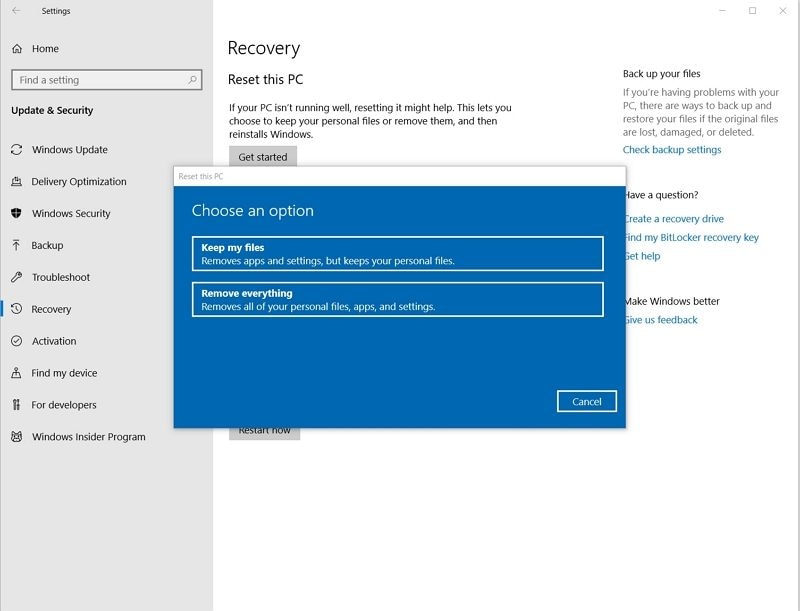
Выполнив описанные выше действия, вы сможете безопасно и быстро стереть данные с жесткого диска. Однако, если на вашем жестком диска хранятся важные для вас файлы, перед очисткой жесткого диска сделайте их резервные копии. Однако помимо знаний относительно безопасного способа очистки жесткого диска, вам все равно понадобятся советы по предотвращению потери данных.
6 советов, которые помогут предотвратить случайное стирание данных с жесткого диска
Надеемся, что все эти советы помогут вам избежать ошибочной очистки жесткого диска и потери важной информации с жесткого диска.
Заключительные слова
Стереть жесткий диск очень просто, но это может привести к потере того, что мы ценим. К счастью, с программой восстановления жесткого диска можно легко восстановить данные с очищенного жесткого диска. Воспользуйтесь надежным и безопасным программным обеспечением для восстановления данных Wondershare Recoverit, чтобы восстановить ваши данные после очистки диска. Скачайте и попробуйте программу прямо сейчас.
Что случилось с Диском
10 лучших программ для бесплатного восстановления данных с жесткого диска в 2023 году

Восстановление данных – это реставрация поврежденных файлов, извлечение потерянных, случайно удаленных или недоступных данных. Чаще всего требуется восстановление файлов с внутренних или внешних носителей — USB-накопителей, жестких дисков (HDD), твердотельных накопителей (SSD), дискет, карт памяти и других устройств хранения данных. Для этого даже существуют специальные службы, куда вы можете отнести своё устройство. Там данные резервной копии извлекают на ноутбук, настольный компьютер, внешнее устройство или сервер. Однако в таких службах всегда приходится долго ждать, и за это время данные могут окончательно потеряться.
С развитием компьютерных технологий появилось множество простых в использовании программных инструментов для восстановления данных с жестких дисков. С ними можно очень быстро восстановить файлы, казалось бы, потерянные навсегда.
Часть 1. Как выбрать бесплатную программу для восстановления жесткого диска? Каковы критерии?
На рынке существует масса таких программ. И вот, чем следует руководствоваться, выбирая ту или иную:
Это, пожалуй, самый важный критерий выбора бесплатной программы для восстановления данных с жесткого диска. Популярность почти наверняка гарантирует вам новейший софт с самыми передовыми технологиями.
Что умеет программа помимо самого главного? Насколько удобен интерфейс? Чем больше функционал – тем лучше.
Всегда выбирайте гибкую программу для восстановления данных с жесткого диска. Чем проще программное обеспечение, тем быстрее вы в нем освоитесь. И чем больше сценариев потери данных оно предполагает, тем с большим успехом вы сможете возвратить или восстановить свои файлы.
Всегда ищите подлинные отзывы тех, кто уже использовал конкретную бесплатную программу для восстановления жесткого диска. Отзывы пользователей помогут вам понять и проанализировать лучшее бесплатное программное обеспечение для восстановления жесткого диска в соответствии с вашими потребностями.
А вот наш топ-10 лучших бесплатных программ для восстановления жесткого диска:
Часть 2. 10 лучших бесплатных программ для восстановления жестких дисков
Используя лучшие бесплатные программы для восстановления жесткого диска, вы быстро, удобно и легко восстановите важную информацию и документы. В 2023 году мы исследовали лучшие бесплатные программы для восстановления жесткого диска и выделили для вас 10 самых-самых. Они просты в использовании, а базовые знания об их установке и запуске на компьютере помогут вам добиться наилучших результатов. Итак.
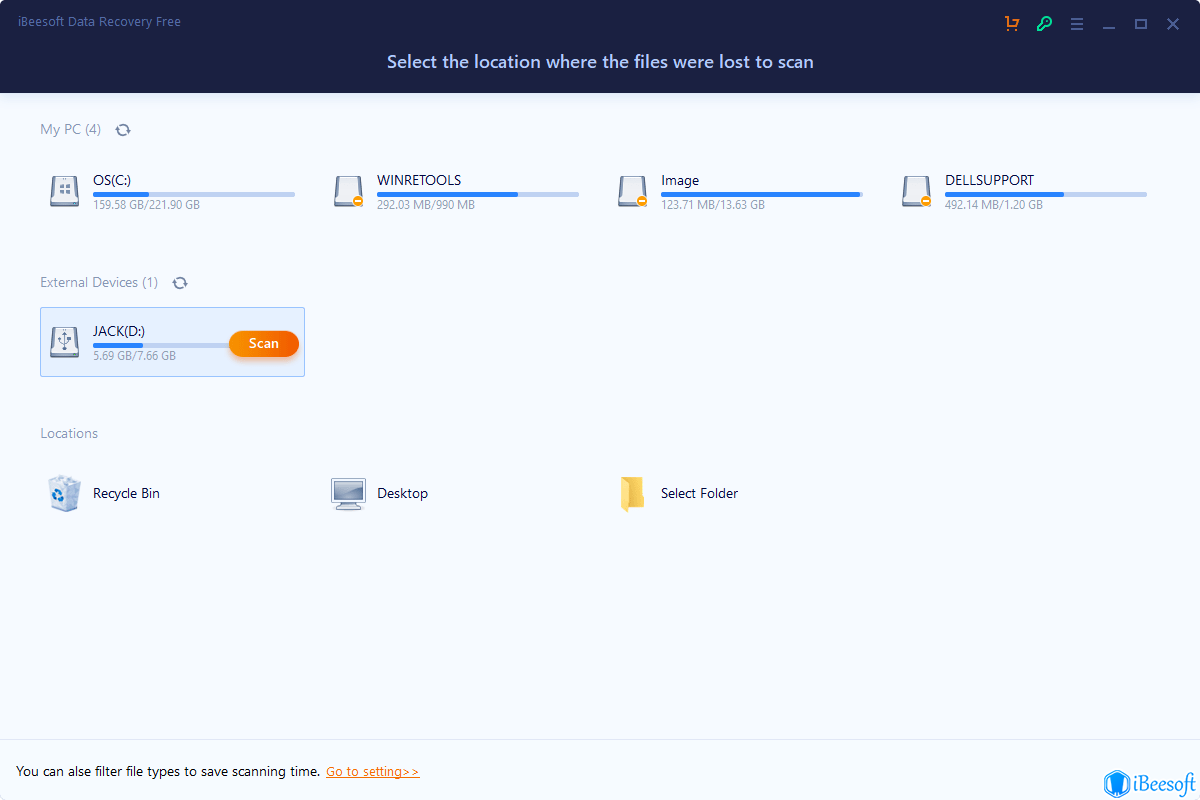
- iBeesoft Free Data Recovery
Эта программа для восстановления жесткого диска бесплатно очень проста в использовании. И в ней вообще нет рекламы. На начальном экране вы можете выбрать жесткий диск или папку для восстановления файлов, а также Рабочий стол или Корзину. Согласно информации с веб-сайта, программа поддерживает более 1000 типов файлов — в ней есть все популярные типы файлы, которые вам нужно восстановить. Помимо собственно жестких дисков, она может восстанавливать информацию с различных устройств, включая камеры, карты памяти и музыкальные плееры.
Кроме того, iBeesoft Free data recovery также доступна для Windows и Mac: с ней вы легко восстановите потерянные файлы с внутреннего жесткого диска, внешнего жесткого диска и iPhone.
Бесплатное восстановление данных с жесткого диска всегда спасает ваши файлы, и неважно, что с ними случилось до этого. Случайное удаление, сброс устройства на заводские настройки, системный сбой, вирусная атака — все это больше для вас не катастрофа.
Особенности Позволяет пользователям бесплатно восстанавливать до 2 Гб файлов. Помогает предварительно просмотреть изображения, видео, документы и многое другое перед восстановлением: вы сможете выбрать из всех представленных именно те файлы, которые вам необходимы. Удобный интерфейс показывает все восстанавливаемые файлы, включая стертые и скрытые. Восстановление возможно для изображений, аудио, видео, документов, архивов и других форматов файлов. Имеется фильтр дате и виду файла для сортировки результатов сканирования. Плюсы Возможность восстановления поврежденных файлов в процессе восстановления. Отлично подходит для начинающих пользователей. Поддерживает паузу/возобновление. Поиск по категориям (например, архивы или документы). Быстрый поиск. Минусы Бесплатно можно получить только до 2 ГБ данных. Для получения большего объема файлов необходимо обновить версию до полной. Портативная версия недоступна
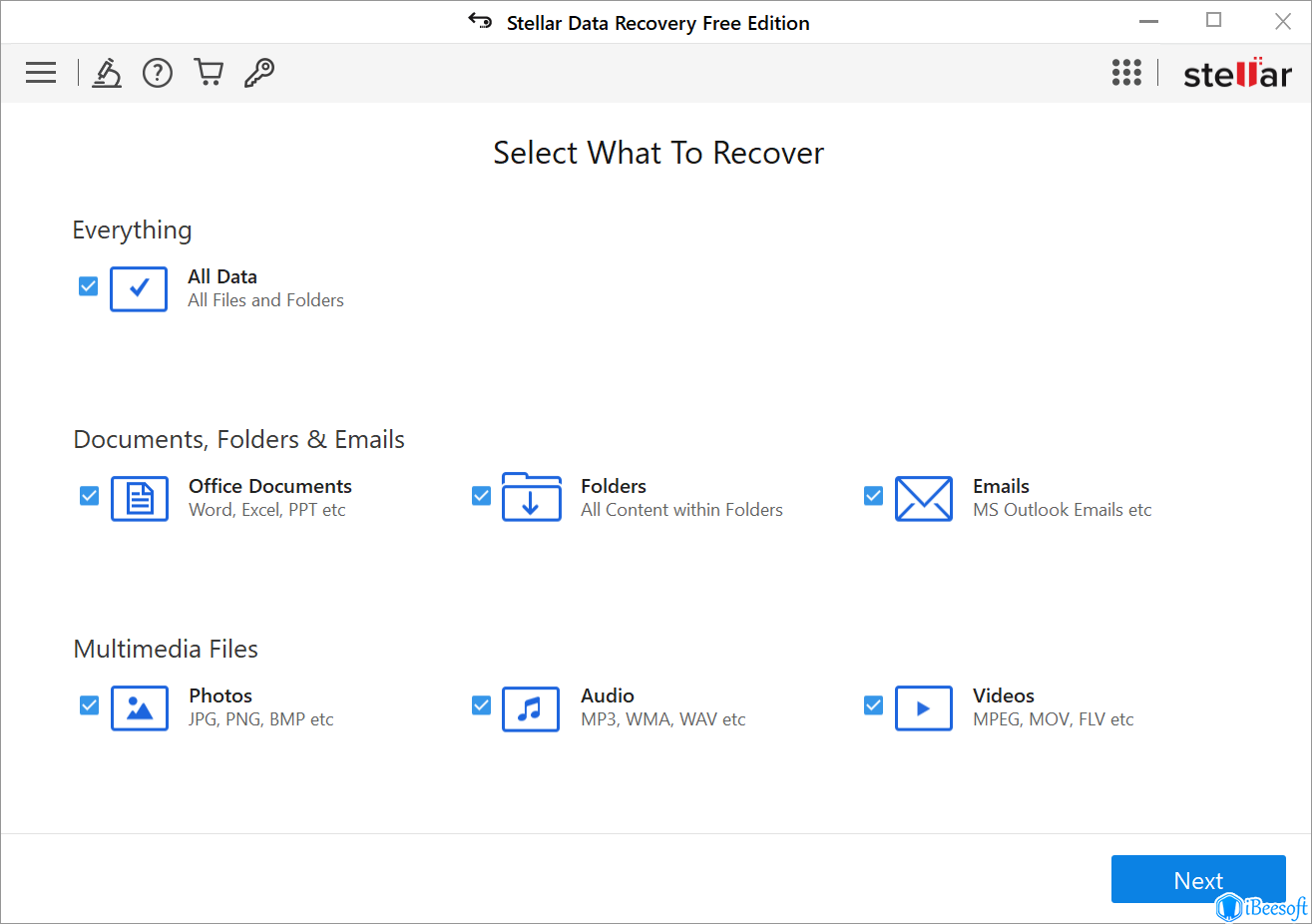
Stellar Data Recovery
Отличительная особенность этой программы — возможность предварительного просмотра во время сканирования. Перед завершением сканирования вы можете просмотреть, какие файлы были найдены программой в режиме реального времени. Еще одна особенность бесплатной программы Stellar для восстановления жестких дисков — можно сохранить список удаленных файлов при выходе из окна результатов, чтобы позже продолжить их восстановление. Поддерживает бесплатное восстановление файлов с флешки и других внешних носителей.
Этот многофункциональный инструмент для восстановления данных оправдывает свое название благодаря выдающейся производительности и дизайну. Это высококлассное и удобное приложение для восстановления данных, доступное в нескольких вариациях.
Особенности Фотографии, видео и аудиофайлы могут быть восстановлены с SD-карт, жестких дисков, USB и любых других носителей. Для восстановления видео оно работает с DSLR, дронами, digicam, камерами наблюдения и телефонами. Она может работать с вашими iDevices для поиска удаленных фотографий, видео, контактов, сообщений, календарей и историй вызовов. Плюсы Наглядный, интуитивно понятный мастер установки с объяснениями Предварительный просмотр имеющихся документов и изображений перед извлечением Быстро устанавливается Позволяет выбрать место восстановления данных. Минусы Поддерживает не так много форматов файлов, как другие бесплатные программы для восстановления данных с жесткого диска Иногда ошибочно отображает файлы как восстановимые.
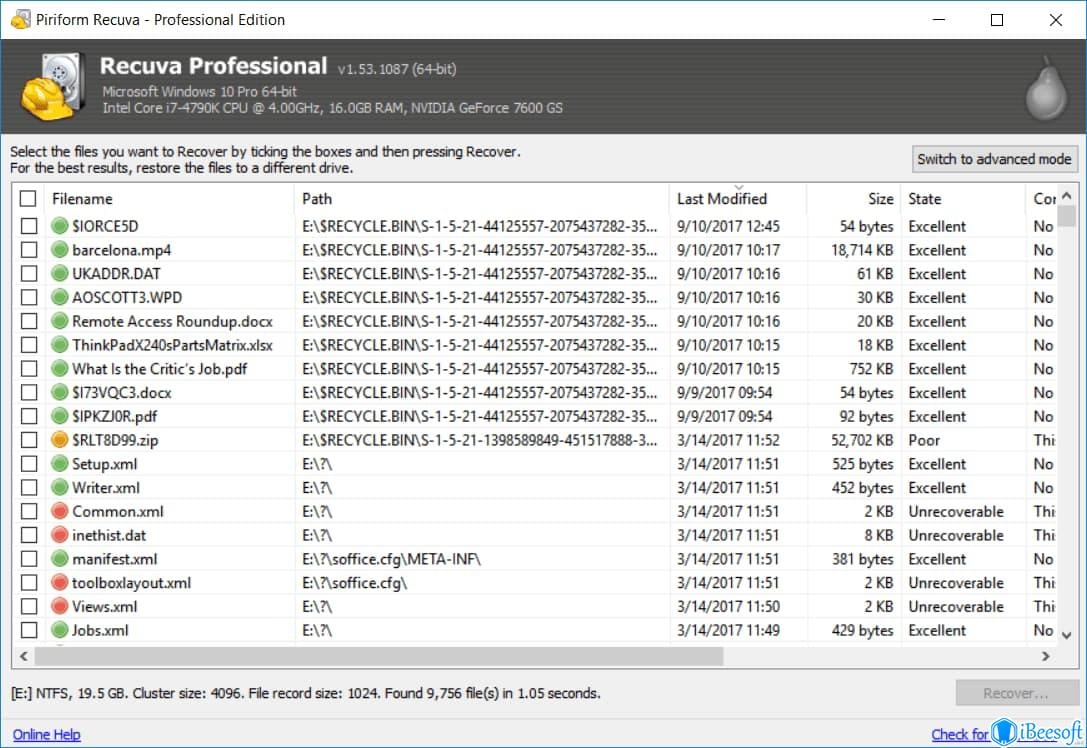
Recuva
Это бесплатная программа для восстановления данных с простым интерфейсом. Программа легко устанавливается и быстро сканирует устройства. Ещё одна программа, поддерживающая бесплатное восстановление данных с флешки и других внешних носителей USB. Она способна сканировать широкий спектр USB-устройств, включая карты памяти и другие съемные носители. Функция мгновенного поиска позволяет очень быстро и легко проверить удаленные данные, обнаруженные Recuva, и вы можете выбрать между быстрым и комплексным сканированием, в зависимости от того, насколько тщательно вы хотите это сделать.
Кроме того, бесплатная программа для восстановления жесткого диска может восстанавливать файлы в случае сбоя системы, форматирования компакт-дисков или непреднамеренного удаления. Программа может использоваться с жестким диском, внешним жестким диском, USB-накопителем, картой памяти, цифровой камерой, настольным или портативным компьютером, мобильным телефоном, MP3-плеером или любым другим носителем информации. Она работает с файловыми системами FAT, exFAT и NTFS.
Особенности Благодаря использованию передовых алгоритмов, сканирует с высокой скоростью. Предлагает понятный интерфейс. Удобные фильтры. Индикаторы качества данных. Плюсы Доступна портативная версия Быстрое сканирование на наличие восстанавливаемых файлов Минусы Восстановленный файл может быть поврежден Отсутствует возможность предварительного просмотра
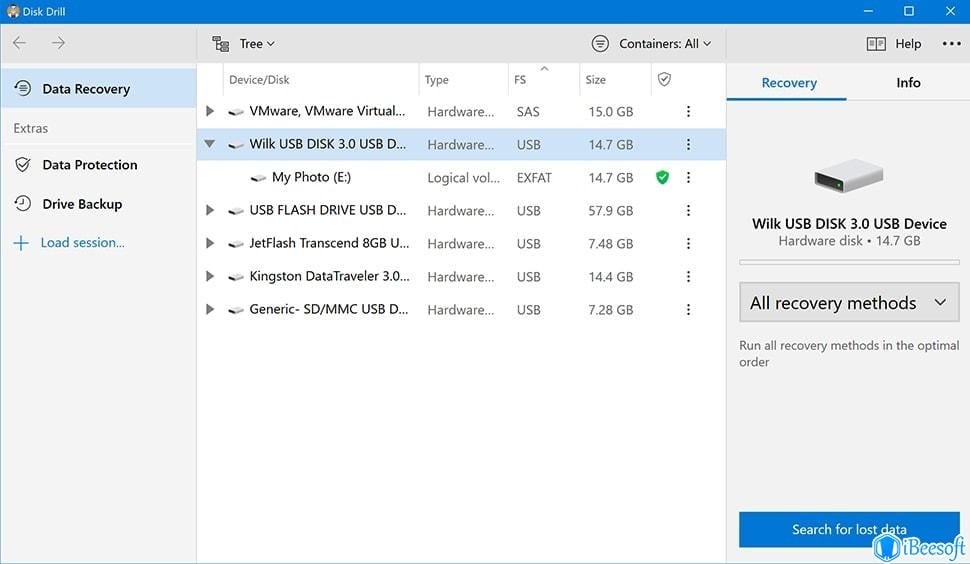
Disk Drill
Это замечательная бесплатная программа восстановления жесткого диска. Хороша благодаря своей функциональности, а также простому и понятному дизайну, в котором практически невозможно заблудиться. Кроме того, программа позволяет просматривать данные перед восстановлением, приостанавливать и возобновлять сканирование, восстанавливать разделы, создавать резервные копии всего диска, фильтровать файлы по дате и размеру, выполнять быстрое, а не полное сканирование для получения более быстрых результатов, а также сохранять результаты сканирования, чтобы затем импортировать их для восстановления потерянных файлов. Это повышает качество восстановления и позволяет восстановить скрытые, заархивированные, сжатые или зашифрованные данные.
Особенности Поддерживает все форматы файлов при восстановлении. Позволяет восстанавливать данные с любого поврежденного устройства. Обеспечивает полную поддержку NTFS, HFS+, EXT4 и FAT. Способна восстанавливать документы, архивы, фотографии, музыку и видео. Плюсы Современный пользовательский интерфейс Быстрое сканирование с возможностью остановки/возобновления Поддерживает сотни форматов файлов Извлечение файлов из всех обычно используемых файловых систем Минусы Должна быть установлена на жесткий диск (нет портативной версии) Позволяет извлекать только 500 МБ данных Нет возможности предварительного просмотра перед извлечением
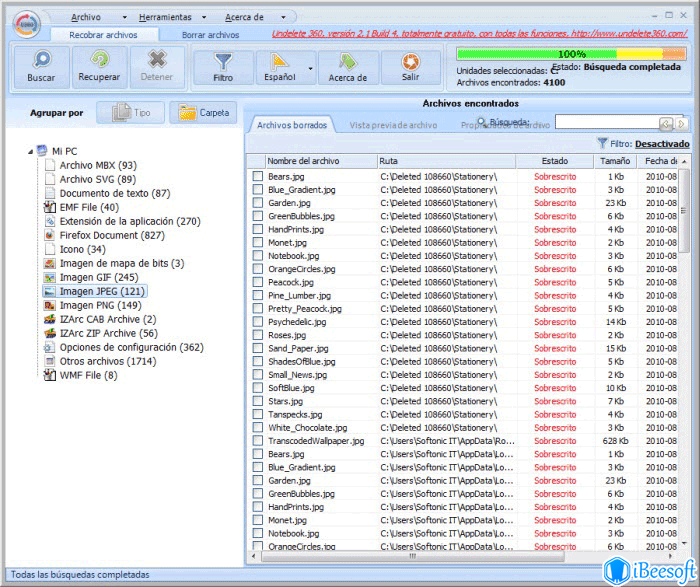
Undelete 360 для Windows — одна из лучших бесплатных программ для восстановления данных с жестких дисков. Ее пользовательский интерфейс, вдохновленный Office 2010, может быть устаревшим, но он, по крайней мере, выглядит знакомым и прост в использовании. Она также может восстанавливать данные из корзины, компьютера, цифровой камеры и флэш-накопителя. Поддерживаются жесткие диски, цифровые камеры, флоппи-дисководы и флэш-накопители USB. Программа способна восстанавливать файлы и каталоги.
Особенности Позволяет восстанавливать удаленные файлы из командной строки. Файлы, созданные и удаленные некоторыми программами, также могут быть восстановлены. Программа может восстанавливать данные как с сетевых ресурсов Windows, так и с USB-накопителей. Также возможно восстановление окончательно удаленных файлов в Windows 11, 10, 8 и 7 с помощью клавиш Shift+Delete. Плюсы Восстанавливает большинство распространенных форматов файлов Полностью бесплатна Позволяет предварительно просматривать файлы перед извлечением Минусы Устаревший пользовательский интерфейс Производительность поиска данных ниже среднего Больше не разрабатывается
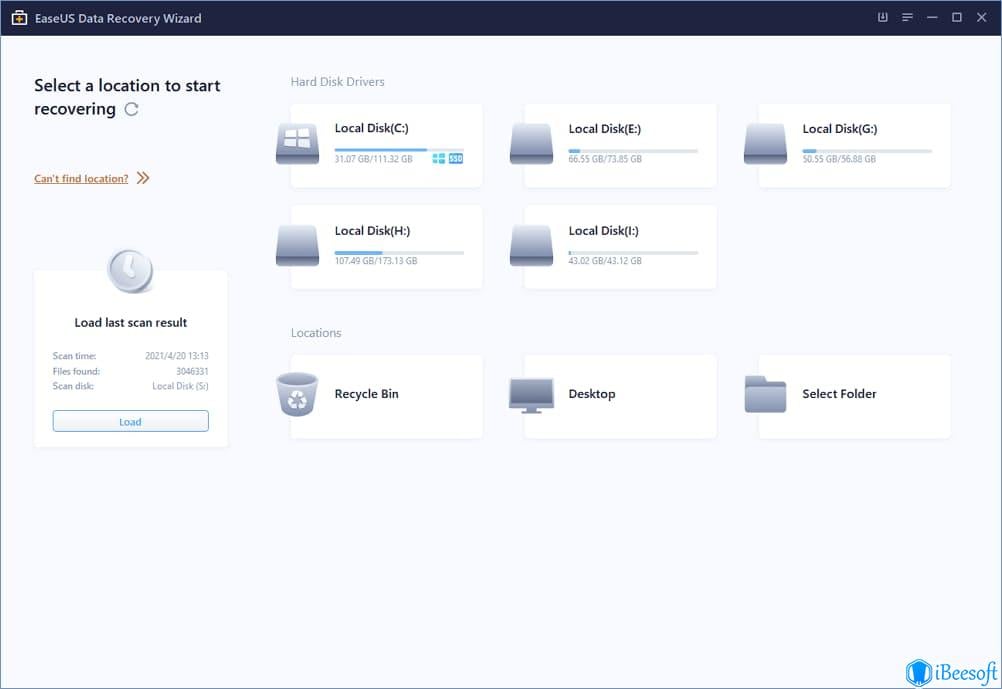
EaseUS Data Recovery Free Wizard
EaseUS — компания, специализирующаяся на разработке программного обеспечения, и их бесплатное решение для восстановления жестких дисков не подведет вас. EaseUS — это высокая производительность восстановления данных. Это возможность восстановления широкого спектра типов файлов и устройств хранения. Это еще одна фантастическая программа для восстановления файлов. Получить файлы — как мышью кликнуть. Она может восстанавливать файлы с флешек, жестких дисков, оптических дисков, карт памяти, устройств iOS, камер и практически любых других устройств хранения данных, распознаваемых Windows. Она также способна восстанавливать разделы.
Кроме того, в EaseUS Data Recovery включено восстановление после случайного удаления, форматирования, атак вредоносных программ, повреждения жесткого диска, пустой корзины, сбоя ОС, потери раздела и RAW-раздела.
Особенности Программа способна находить данные, потерянные в самом широком спектре обстоятельств. Может использоваться для восстановления файлов, изображений, документов, видео и других типов данных. Восстанавливает данные после удаления, форматирования, потери разделов, сбоев операционной системы, вирусных атак и т.д. и т.п. Также восстанавливает документы, видео, аудио, фотографии, данные электронной почты и другие типы файлов. Среди поддерживаемых файловых систем — FAT, exFAT, NTFS, NTFS5, ext2/ext3, HFS+ и ReFS. Плюсы Быстрый алгоритм глубокого сканирования Поддерживает более 1 000 форматов файлов Высокая производительность Минусы Включает невосстановимые файлы наряду с восстановимыми Дорогие платные лицензии
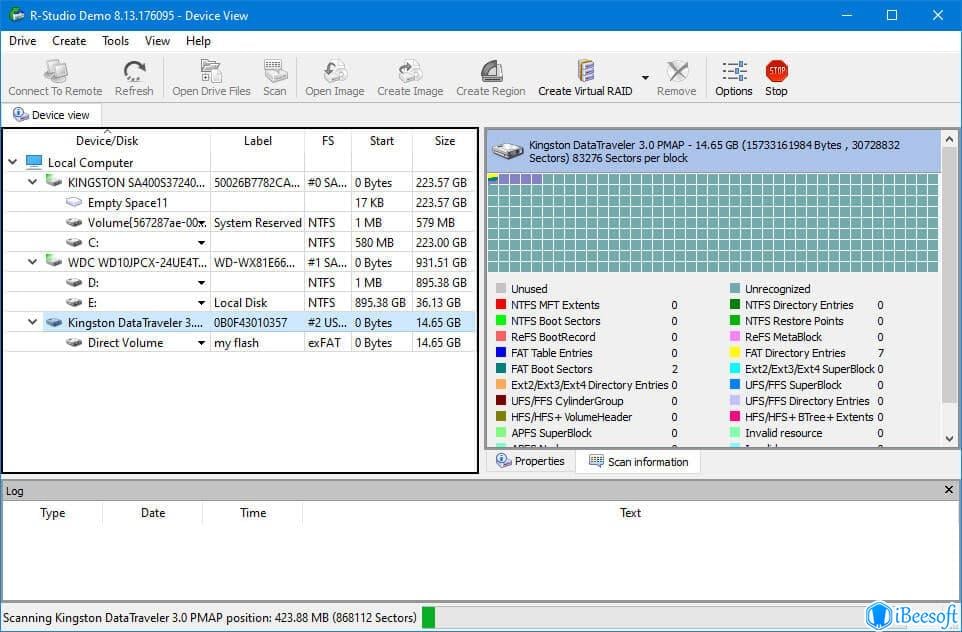
Программное обеспечение для восстановления данных R-Studio
R-Studio — это коммерческая программа для восстановления данных, которая работает под Windows, Mac OS X и Linux. Она была создана для профессионалов в области восстановления данных, но в результате превратилась в удобное решение для широкого круга пользователей. Она также может восстанавливать данные с локальных дисков, портативных дисков, сильно поврежденных дисков, незагружаемых дисков, а также клиентов локальной сети и Интернета. Это бесплатное средство восстановления жестких дисков отлично подходит для восстановления как малых, так и больших объемов данных.
Особенности Поддерживает широкий спектр файловых систем. Используется усовершенствованный алгоритм восстановления. Поддерживаются наиболее распространенные схемы разделов. Плюсы Доступна демо-версия Предлагает упрощенную версию инструмента под названием R-Undelete Кросс-платформенная поддержка нескольких операционных систем Настраиваемые известные типы файлов Извлечение данных по сети Минусы Сравнительно дорогая Интерфейс немного сложный.
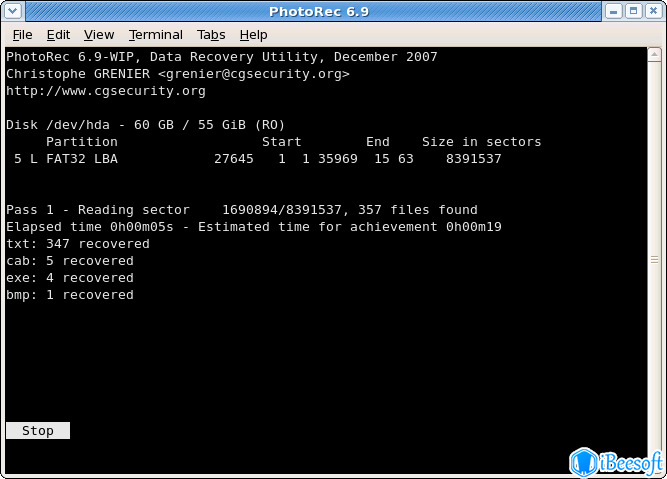
Это бесплатная программа для восстановления данных с AVCHD sd-карты, диска и другого накопителя, и она работает практически под любой операционной системой. Несмотря на свое название, она может найти более трехсот семейств форматов файлов. Это ещё один рабочий вариант для всех, кому бывает нужно бесплатно восстановить стертые данные. PhotoRec поддерживает следующие операционные системы: Windows, DOS, Linux, FreeBSD, NetBSD, Sun Solaris и Mac OS. Программа может восстановить данные, даже если файловая система устройства была сильно повреждена или переформатирована.
Если другая бесплатная программа для восстановления жесткого диска не смогла вам помочь, попробуйте эту.
Особенности Эта программа может восстанавливать фильмы, архивы и документы. Она также поможет вам восстановить потерянные изображения из памяти цифровой камеры. Это применимо как к жестким дискам, так и к CD-ROM’ам. Плюсы Восстановление файлов со всех типов устройств. Кросс-платформенное приложение. Полностью бесплатное ПО с открытым исходным кодом. Поддерживает более 300 форматов файлов Минусы Слишком легко получить файлы, которые вы не хотите удалять Нет графического пользовательского интерфейса Восстанавливает все файлы автоматически
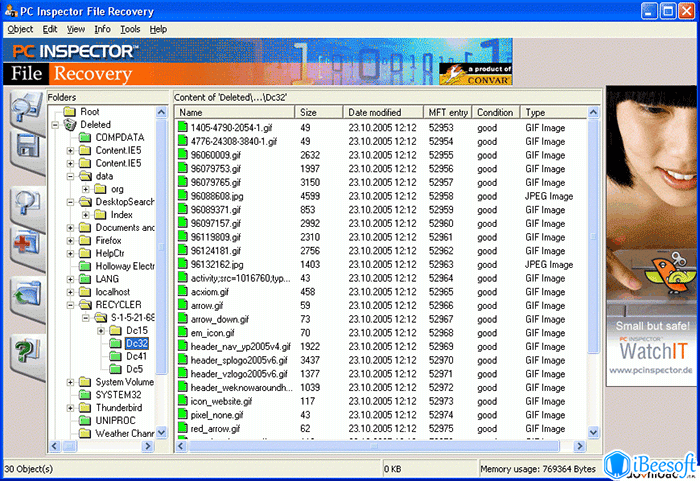
Возможно, эта программа не обладает самыми мощными функциями, с которыми мы сталкивались, но для бесплатного продукта она неплоха. Для начала, бесплатная программа восстановления данных с жесткого диска поддерживает файловые системы FAT и NTFS. Она предназначена для восстановления файлов с максимально возможным количеством исходных данных, включая имена, метки времени, даты и так далее.
Кроме того, разделы могут быть обнаружены автоматически при использовании PC Inspector File Recovery, даже если информация отсутствует. Приложение совместимо с внешними жесткими дисками и USB-накопителями, а восстановленные файлы могут быть сохранены на сетевых устройствах.
Особенности Даже если загрузочный сектор или FAT повреждены или удалены, разделы определяются автоматически. Восстановление файлов с оригинальной датой и меткой времени. Позволяет сохранять спасенные файлы на сетевых дисках. Даже если запись в заголовке отсутствует, эта программа может восстановить файлы. Она может воспроизводить различные форматы дисков, включая ARJ, AVI, CDR и другие. Плюсы Программа полностью бесплатная Легко загрузить и настроить Минусы Запутанный пользовательский интерфейс Нет графического интерфейса пользователя Не поддерживает восстановление данных с внешнего жесткого диска
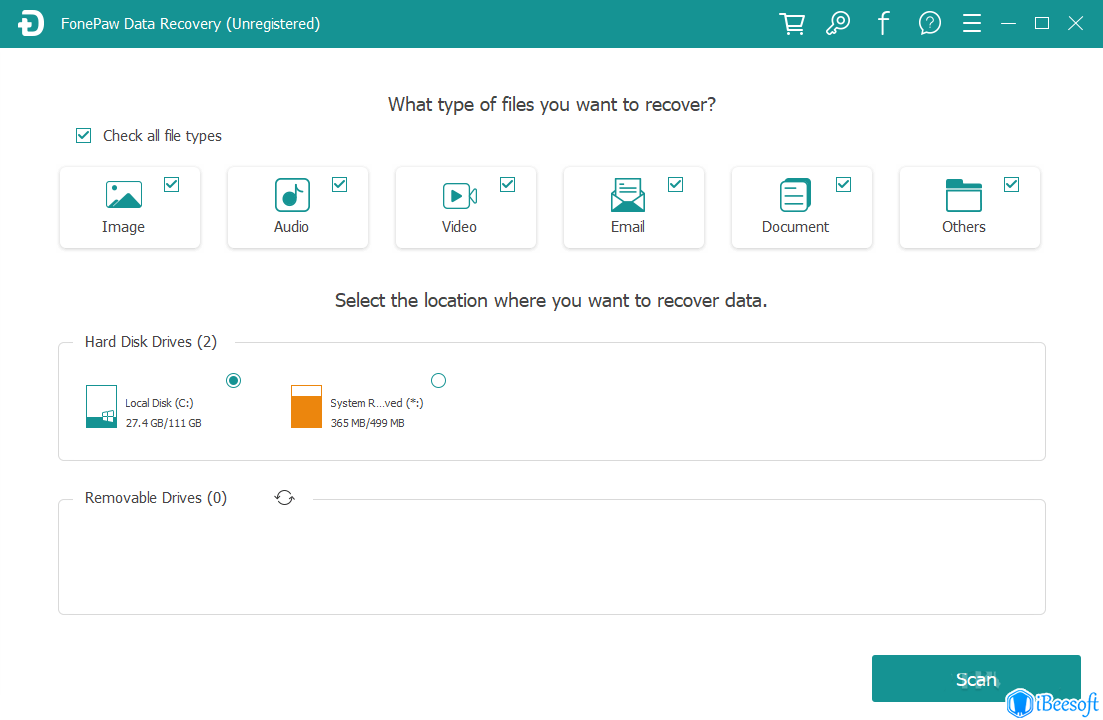
FonePaw Data Recovery
Пользовательский интерфейс программы FonePaw Data Recovery прост. Даже самые знающие и опытные пользователи могут столкнуться с недоумением по поводу пользовательских интерфейсов большинства программ для восстановления данных. Все опции восстановления данных доступны через основной интерфейс. Все выбранные опции и меню будут плавно вести вас через процедуру восстановления. FonePaw Data Recovery следует загрузить на компакт-диск, не содержащий потерянных файлов, а затем использовать для поиска удаленных файлов.
Кроме того, сильная программа может восстанавливать самые разные типы файлов, включая изображения, видео, аудиофайлы и даже историю чатов в мессенджере. Все операционные подходы достаточно просты. Даже те, кто не владеет техникой и программами, с легкостью разберутся в ней и восстановят потерянные данные.
Особенности Предварительный просмотр файла перед попыткой его восстановления. Для быстрого обнаружения потерянных файлов полезны режимы быстрого и глубокого сканирования. Дает множество средств для восстановления различных типов потерянных данных. Данные могут быть восстановлены с карт памяти цифровых камер, внешних жестких дисков, флэш-дисков, ПК и других утерянных устройств хранения. Плюсы Имеет 2 режима сканирования Вы можете легко восстановить файлы различных форматов Восстановление файлов со смартфонов, внешних накопителей, SD-карт, цифровых камер и т.д. Доступная цена Доступна бесплатная пробная версия Простота в использовании Минусы Глубокое сканирование может занять очень много времени Невозможно сканировать отдельные папки Вы не сможете извлечь очень большие файлы.
Часть 3. Вопросы о бесплатной программе для восстановления данных с жесткого диска
Как я могу бесплатно восстановить данные с жесткого диска?
iBeesoft Free Data Recovery — отличный вариант для восстановления данных с жесткого диска. Вот как это делается.
Существует ли бесплатное программное обеспечение для восстановления данных?
Конечно, существует целый список бесплатных программ для восстановления данных, таких как iBeesoft Free Data Recovery, Disk Drill, PhotoRec, Undelete 360 и т. д.
Какая бесплатная программа для восстановления жесткого диска — самая лучшая?
Трудно назвать лучшую бесплатную программу для восстановления данных для Windows 11, 10, 7 и Mac, поскольку функции каждого инструмента могут отличаться друг от друга. Для меня хорошим выбором может стать комплексная программа, например iBeesoft Free Data Recovery: она способна восстанавливать 1000+ типов файлов, извлекать файлы с 2000+ устройств, поддерживать 500 сценариев потери данных, а также восстанавливать поврежденные видео и изображения.
Действительно ли EaseUS бесплатна?
Бесплатный мастер восстановления данных EaseUS предлагает бесплатное восстановление только 500 МБ файлов. Для бесплатного восстановления от 500 МБ до 2 ГБ, вы должны поделиться программным обеспечением в Facebook и Twitter. Для восстановления файлов объемом более 2 ГБ необходимо приобрести тарифный план.
Статьи по Теме
Copyright © 2011-2023 iBeesoft Все права защищены.
Источник https://ocomp.info/10-programm-dlya-vosstanovleniya-dannyih.html
Источник https://recoverit.wondershare.com.ru/harddrive-recovery/recover-data-after-disk-wipe.html
Источник https://www.ibeesoft.com/ru/free-hard-disk-recovery-software.html

